Szerző:
Roger Morrison
A Teremtés Dátuma:
22 Szeptember 2021
Frissítés Dátuma:
1 Július 2024
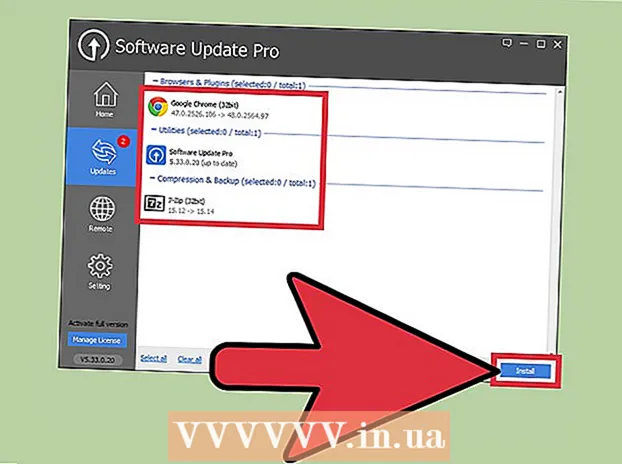
Tartalom
- Lépni
- 1/4-es módszer: Frissítse manuálisan a Windows Vista hangkártyáját
- 2/4 módszer: Frissítse manuálisan a Windows XP hangkártyáját
- 3. módszer a 4-ből: A hangkártyához alternatív módon férhet hozzá
- 4/4-es módszer: Frissítse automatikusan a hangkártyáját
- Tippek
Ha a Windows számítógépén a hang hirtelen leáll, akkor szükség lehet a hangkártya vagy a hangkártya-illesztőprogram frissítésére. A hangkártyákat úgy tervezték, hogy feldolgozzák a hanginformációkat a számítógépről, és továbbítsák azokat audioeszközökhöz, például fejhallgatóhoz és hangszórókhoz. A többi szoftverhez hasonlóan a hangkártyákat is gyakran frissíteni kell a megfelelő működéshez.
Lépni
1/4-es módszer: Frissítse manuálisan a Windows Vista hangkártyáját
 Lépjen a "Rendszer" lehetőségre. Kattintson a "Start" gombra. Ez a gomb általában a képernyő bal alsó sarkában található. A menüben keresse meg a "Vezérlőpult" kifejezést, és kattintson rá. Kattintson duplán az ikonra vagy a "Rendszer" nevű ikonra.
Lépjen a "Rendszer" lehetőségre. Kattintson a "Start" gombra. Ez a gomb általában a képernyő bal alsó sarkában található. A menüben keresse meg a "Vezérlőpult" kifejezést, és kattintson rá. Kattintson duplán az ikonra vagy a "Rendszer" nevű ikonra.  Lépjen a "Hang-, videó- és játékvezérlők" fülre. A "Rendszer" kategóriában kattintson a "Hardver" gombra. Kattintson az "Eszközkezelő" gombra. Miután az "Eszközkezelő" betöltődött, kattintson a "Hang-, videó- és játékvezérlők" ikonra.
Lépjen a "Hang-, videó- és játékvezérlők" fülre. A "Rendszer" kategóriában kattintson a "Hardver" gombra. Kattintson az "Eszközkezelő" gombra. Miután az "Eszközkezelő" betöltődött, kattintson a "Hang-, videó- és játékvezérlők" ikonra. - Amikor az "Eszközkezelő" gombra kattint, szükség lehet a rendszergazdai jelszó megadására.
 Keresse meg és frissítse a hangkártya illesztőprogramjait. A "Hang-, videó- és játékvezérlők" fülön keresse meg és kattintson duplán a megfelelő hangkártyára. Kattintson a "Driver" fülre. Válassza az "Illesztőprogram frissítése" lehetőséget, és kövesse az "Illesztőprogram frissítése" varázsló utasításait.
Keresse meg és frissítse a hangkártya illesztőprogramjait. A "Hang-, videó- és játékvezérlők" fülön keresse meg és kattintson duplán a megfelelő hangkártyára. Kattintson a "Driver" fülre. Válassza az "Illesztőprogram frissítése" lehetőséget, és kövesse az "Illesztőprogram frissítése" varázsló utasításait.
2/4 módszer: Frissítse manuálisan a Windows XP hangkártyáját
 Lépjen a "Rendszer" lehetőségre. Keresse meg a "Start" gombot a képernyő bal alsó sarkában. Kattintson a "Start" gombra. Kattintson a "Vezérlőpult" fülre. Ezután kattintson duplán a "Rendszer" ikonra vagy fülre.
Lépjen a "Rendszer" lehetőségre. Keresse meg a "Start" gombot a képernyő bal alsó sarkában. Kattintson a "Start" gombra. Kattintson a "Vezérlőpult" fülre. Ezután kattintson duplán a "Rendszer" ikonra vagy fülre.  Lépjen a "Hang-, videó- és játékvezérlők" fülre. A "Rendszer" menüben keresse meg a "Hardver" fület. Kattintson egyszer a "Hardver" fülre. Keresse meg és kattintson a "Hang-, videó- és játékvezérlők" fülre a kategória megnyitásához.
Lépjen a "Hang-, videó- és játékvezérlők" fülre. A "Rendszer" menüben keresse meg a "Hardver" fület. Kattintson egyszer a "Hardver" fülre. Keresse meg és kattintson a "Hang-, videó- és játékvezérlők" fülre a kategória megnyitásához.  Frissítse a hangkártya illesztőprogramját. Kattintson kétszer a "Hangkártya" fülre. Kattintson egyszer a "Driver" fülre. Válassza az "Illesztőprogram frissítése" lehetőséget. Kövesse a Hardverfrissítés varázsló lépéseit.
Frissítse a hangkártya illesztőprogramját. Kattintson kétszer a "Hangkártya" fülre. Kattintson egyszer a "Driver" fülre. Válassza az "Illesztőprogram frissítése" lehetőséget. Kövesse a Hardverfrissítés varázsló lépéseit.
3. módszer a 4-ből: A hangkártyához alternatív módon férhet hozzá
 Lépjen a "Hardver és hang" részhez. Kattintson a Start gombra a számítógép képernyőjének bal alsó sarkában. Keresse meg és kattintson a "Vezérlőpult" fülre. A menüben keresse meg a "Vezérlőpult" elemet, majd kattintson a "Hardver és hang" gombra.
Lépjen a "Hardver és hang" részhez. Kattintson a Start gombra a számítógép képernyőjének bal alsó sarkában. Keresse meg és kattintson a "Vezérlőpult" fülre. A menüben keresse meg a "Vezérlőpult" elemet, majd kattintson a "Hardver és hang" gombra.  Lépjen az "Eszközkezelés" fülre. A "Hardver és hang" menüben keresse meg az "Eszköz és nyomtató" részt. Közvetlenül az "Eszköz és nyomtató" csoport alatt található az "Eszközkezelés" alcsoport. Kattints ide.
Lépjen az "Eszközkezelés" fülre. A "Hardver és hang" menüben keresse meg az "Eszköz és nyomtató" részt. Közvetlenül az "Eszköz és nyomtató" csoport alatt található az "Eszközkezelés" alcsoport. Kattints ide.  Frissítse a hangkártyáját. Keresse meg a "Hang-, videó- és játékvezérlők" kategóriát. Kattintson a szövegre a lap kibontásához. Keresse meg az alcsoportot a "Hangkártya" felirattal. Kattintson a jobb gombbal a hangillesztőn, és válassza az "Illesztőprogramok frissítése" lehetőséget. Válassza a "Frissítések keresése" lehetőséget. Ha rendelkezésre állnak frissítések, válassza ki a frissítést, és kövesse a Frissítés varázsló utasításait.
Frissítse a hangkártyáját. Keresse meg a "Hang-, videó- és játékvezérlők" kategóriát. Kattintson a szövegre a lap kibontásához. Keresse meg az alcsoportot a "Hangkártya" felirattal. Kattintson a jobb gombbal a hangillesztőn, és válassza az "Illesztőprogramok frissítése" lehetőséget. Válassza a "Frissítések keresése" lehetőséget. Ha rendelkezésre állnak frissítések, válassza ki a frissítést, és kövesse a Frissítés varázsló utasításait.
4/4-es módszer: Frissítse automatikusan a hangkártyáját
 Válasszon egy programot. A hangillesztők kézi frissítése helyett letölthet egy programot, amely automatikusan azonosítja a frissítésre szoruló illesztőprogramokat, és megadja a legfrissebb elérhető frissítéseket. Gyors internetes keresést végezhet olyan keresési kifejezések használatával, mint a "hangillesztő", "hangkártya", "illesztőprogram", "szoftverfrissítés" és "ingyenes". Tekintse át az eredményeket, és válassza ki a legmegbízhatóbb programot.
Válasszon egy programot. A hangillesztők kézi frissítése helyett letölthet egy programot, amely automatikusan azonosítja a frissítésre szoruló illesztőprogramokat, és megadja a legfrissebb elérhető frissítéseket. Gyors internetes keresést végezhet olyan keresési kifejezések használatával, mint a "hangillesztő", "hangkártya", "illesztőprogram", "szoftverfrissítés" és "ingyenes". Tekintse át az eredményeket, és válassza ki a legmegbízhatóbb programot.  Töltse le a szoftvert, és keresse meg a frissítéseket. Lehetséges, hogy az illesztőprogram-frissítő programban ezeket a kezdeti lépéseket kell követnie.
Töltse le a szoftvert, és keresse meg a frissítéseket. Lehetséges, hogy az illesztőprogram-frissítő programban ezeket a kezdeti lépéseket kell követnie. - Kattintson a "Free Scan" gombra vagy az ikonra.
- Töltse le a szükséges szoftvert.
- Amikor a letöltés befejeződött, kattintson a "Szkennelés most" gombra.
- Várja meg, amíg a vizsgálat befejeződik.
 Tekintse meg az eredményeket, és frissítse a hangkártyát. Az ingyenes vizsgálat befejezése után megkapja az összes illesztőprogram adatait. Görgessen le az adatkészlet "Hang-, videó- és játékvezérlők" kategóriájáig. Keressen arra utaló jeleket, hogy a hangkártya frissítésre szorul. Ha a hangkártyája elavult, kattintson az "Update Now" ikon vagy hasonló szöveg megfelelőjére, és kövesse az utasításokat.
Tekintse meg az eredményeket, és frissítse a hangkártyát. Az ingyenes vizsgálat befejezése után megkapja az összes illesztőprogram adatait. Görgessen le az adatkészlet "Hang-, videó- és játékvezérlők" kategóriájáig. Keressen arra utaló jeleket, hogy a hangkártya frissítésre szorul. Ha a hangkártyája elavult, kattintson az "Update Now" ikon vagy hasonló szöveg megfelelőjére, és kövesse az utasításokat. - Keresse meg és használja a mellékelt kulcsot az adatok értelmezéséhez.
Tippek
- Ellenőrizze, hogy a telepített hangkártya kompatibilis-e számítógépével.
- Tudja meg, ki a hangkártya készítője. Látogasson el a weboldalra, és keresse meg a legfrissebb szoftvert.



